Fastidito da messaggi o app del telefono che si bloccano su Samsung Note 10+ e Note 10? Questo tutorial ti aiuterà a riparare le app Samsung Galaxy Note 10 che continuano a bloccarsi. Ci sono diversi motivi per cui l’app continua a bloccare o ti fa uscire dopo pochi secondi: l’app non è stata aggiornata o l’aggiornamento del sistema operativo è mancato, la memoria inferiore rallenta il dispositivo se sono installate più app, ecc. Se le app del tuo Note 10 o Note 10+ continuano a interrompersi all’improvviso, prova a svuotare la cache o disinstallare gli aggiornamenti delle app sul tuo telefono o tablet Android. Inoltre, attiva la modalità provvisoria su Samsung Note 10 per controllare eventuali app di terze parti che causano problemi. Dai un’occhiata di seguito ai diversi metodi per risolvere i problemi di arresto anomalo delle app Samsung Galaxy Note 10 e Note 10+.
Come risolvere i problemi di crash delle app Galaxy Note 10 e Note 10+
Prima di tutto, riavvia il tuo Note 10 o Note 10+ premendo a lungo il pulsante di accensione e tocca il pulsante di riavvio. Dopo aver riavviato il dispositivo, apri l’app e verifica il problema risolto. Applica i seguenti passaggi per la risoluzione dei problemi per correggere il blocco delle app su Samsung Note 10 o Note 10+.

Controlla l’aggiornamento del telefono
Verifica la presenza di eventuali aggiornamenti software disponibili per il tuo Note 10 o Note 10+. Gli aggiornamenti di sistema miglioreranno le prestazioni del dispositivo e risolveranno piccoli bug sul telefono.
Passaggio 1: vai su Impostazioni.
Passaggio 2: scorri verso il basso e tocca Informazioni sul telefono.
Passaggio 3: tocca Informazioni sul software.
Se l’aggiornamento è disponibile, aggiornalo e verifica per risolvere il problema.
Controlla l’aggiornamento dell’app
È necessario verificare la disponibilità di aggiornamenti delle app utilizzando le impostazioni del Play Store sul telefono.
Passaggio 1: apri il Play Store.
Passaggio 2: tocca Tre linee orizzontali (Menu) nell’angolo in alto a sinistra.
Passaggio 3: tocca Le mie app e i miei giochi.
Passaggio 4: tocca Aggiorna tutto.
Problemi comuni di Samsung Galaxy Note 10 e Note 10 Plus
Disinstalla gli aggiornamenti delle app
Assicurati che l’app sia aggiornata con l’ultima versione per risolvere i problemi relativi alle app. Se l’app smette improvvisamente di funzionare, prova a disinstallare gli aggiornamenti dell’app e ad aggiornarla di nuovo con l’ultima versione.
Passaggio 1: apri l’app Impostazioni.
Passaggio 2: tocca App.
Passaggio 3: selezionare l’app di cui si desidera disinstallare l’aggiornamento.
Passaggio 4: tocca Tre punti verticali (Altro) nell’angolo in alto a destra.
Passaggio 5: tocca Disinstalla aggiornamenti.
Questo sostituirà l’app con la versione di fabbrica. Tutti i dati delle app verranno rimossi dal tuo dispositivo.
Passaggio 6: tocca OK.
Ora riavvia il dispositivo e aggiornalo utilizzando le impostazioni fornite.
Play Store> Tre linee orizzontali nell’angolo in alto a sinistra> Le mie app e i miei giochi> Aggiorna tutto
Spero che questa soluzione risolva i problemi di blocco e arresto anomalo delle app Samsung Note 10 o Note 10+.
Cancella la cache dell’app
Se l’app rallenta il tuo dispositivo o si blocca, prova a svuotare la cache dell’app. Rimuoverà temporaneamente i dati dell’app dal tuo dispositivo.
Passaggio 1: apri l’app Impostazioni.
Passaggio 2: tocca App.
Passaggio 3: seleziona l’app che desideri cancellare dalla cache dell’app su Galaxy Note 10 o Note 10+.
Passaggio 4: tocca Archiviazione.
Passaggio 5: tocca Cancella cache.
Ora riavvia il dispositivo e controlla per risolvere i problemi dell’app. In caso contrario, prova a cancellare i dati dell’app o a cancellare lo spazio di archiviazione.
Disinstalla gli aggiornamenti del sistema Android Webview per correggere gli arresti anomali delle app su Galaxy Note 10 o Note 10+
Passaggio 1: vai su Impostazioni.
Passaggio 2: tocca App.
Passaggio 3: toccare la visualizzazione Web del sistema Android.
Passaggio 4: tocca Tre punti verticali (Menu) nell’angolo in alto a destra.
Passaggio 5: tocca Disinstalla aggiornamenti.
Sostituirà questa app con la versione di fabbrica nei tuoi dispositivi Samsung Galaxy.
Passaggio 6: tocca OK.
Ora, riavvia il telefono e aggiorna l’app e puoi vedere il problema di arresto anomalo dell’app risolto.
Modo alternativo: Impostazioni> App> Tre punti verticali in alto a destra> Mostra sistema> Visualizzazione web del sistema Android> Tre punti verticali in alto a destra> Disinstalla aggiornamenti> OK
Problemi comuni di Samsung Galaxy S8 e come risolverli
Abilita la modalità provvisoria
Passaggio 1: tieni premuto il pulsante di accensione sul tuo Note 10 plus.
Passaggio 2: tocca e tieni premuto il pulsante di spegnimento fino a visualizzare Riavvia in modalità provvisoria.
Passaggio 3: tocca OK per riavviare Note 10+ in modalità provvisoria.
Passaggio 4: è possibile visualizzare il simbolo della modalità provvisoria nell’angolo in basso a sinistra.
Ora nascondi tutte le app di terze parti che hai scaricato sul tuo dispositivo Galaxy Note 10 o Note 10+. Controlla il tuo telefono che si blocca o si blocca. Se non riesci a trovare problemi, significa che app di terze parti causano problemi. Se il tuo problema non scompare in modalità provvisoria, significa che il problema non riguarda le app. Verificare la presenza di problemi relativi all’hardware. Riavvia il telefono per disattivare la modalità provvisoria su Samsung Note 10 e Note 10+.
Forza l’arresto dell’app
Impostazioni> App> Seleziona app> Forza arresto> OK
Ora, questa app si comporta male sul tuo dispositivo. Riavvia il telefono e controlla il problema risolto. Se nessuno dei metodi sopra indicati risolve il problema, disinstalla l’app utilizzando le impostazioni indicate di seguito.
Disinstalla l’app e installala di nuovo
Se nessuno dei metodi risolve il problema dell’app, disinstalla l’app dal tuo Samsung Note 10+ e Note 10.
Passaggio 1: apri il Play Store.
Passaggio 2: tocca Altro nell’angolo in alto a sinistra dello schermo.
Passaggio 3: tocca Le mie app e i miei giochi.
Passaggio 4: tocca la scheda Installato.
Passaggio 5: seleziona l’app dall’elenco che desideri disinstallare.
Passaggio 6: tocca Disinstalla.
Sullo schermo viene visualizzato questo messaggio pop-up: Disinstallare tutti gli aggiornamenti di questa app del sistema Android?
Passaggio 7: tocca OK.
Rimuovi l’app dal tuo dispositivo. Ora riavvia il telefono e installa nuovamente l’app utilizzando un Play Store o un Samsung Store e verifica per risolvere il problema delle app Note 10.
Termina l’elenco dei possibili metodi per risolvere i problemi di blocco e blocco delle app Samsung Galaxy Note 10 o Note 10+ Hai altri suggerimenti che desideri condividere? Li hai già applicati? Premi i commenti e mi faccia sapere!
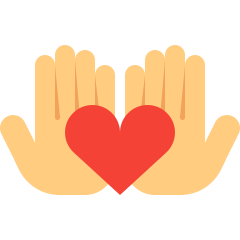
Se LaRecensione ti è stata utile, considera di donare qualcosa per migliorarlo di più.
Donare →
